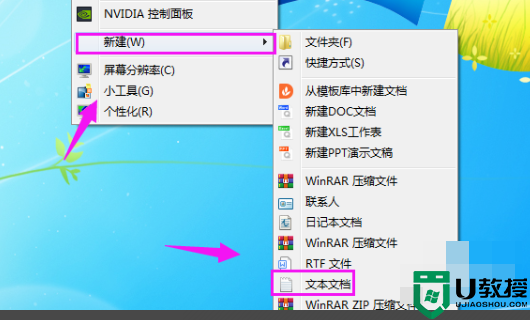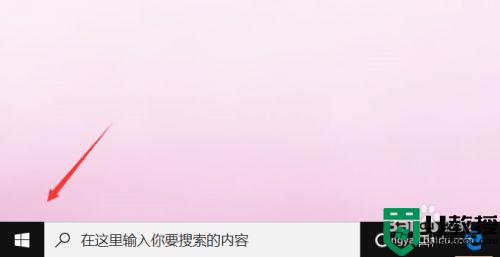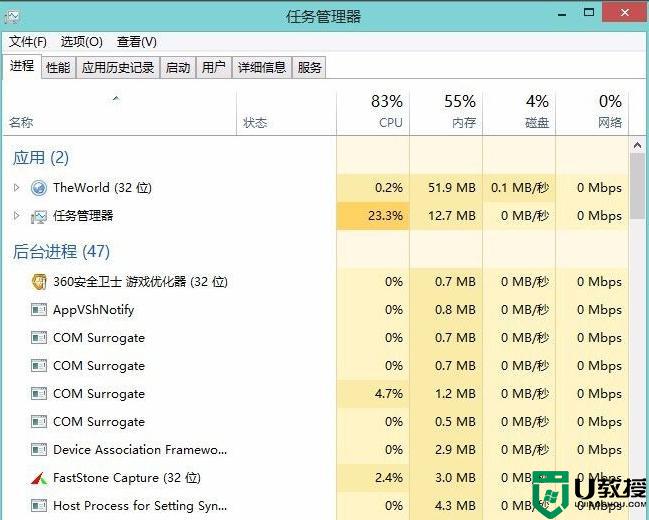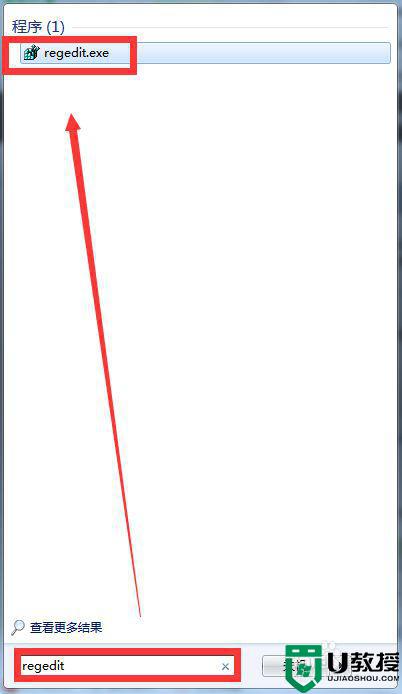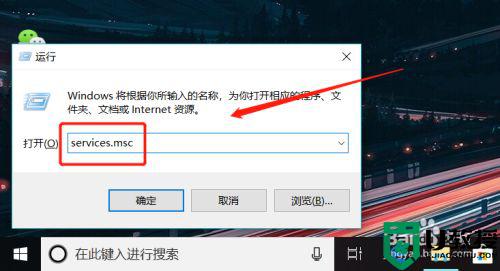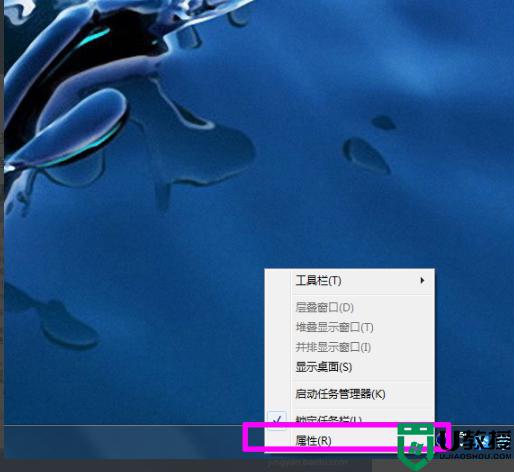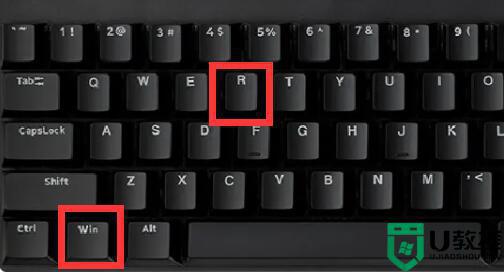电脑桌面右击之后老是转圈怎么回事 电脑桌面右击之后老是转圈的解决方法
时间:2021-03-08作者:mei
一位网友发现电脑开机后点击鼠标右键一直转圈,就算点击桌面其它地方都没有反应,这是怎么回事?很多人以为是注册表的问题实际大概率是显卡驱动程序出错,那么该怎么解决?别担心,本篇教程和大家详细说明一下电脑桌面右击之后老是转圈的解决方法。
具体方法如下:
1、我们桌面上找到我的电脑然后点击右键;
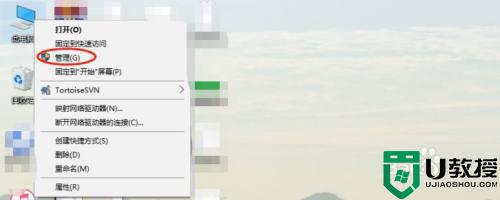
2、然后我们点击管理进入管理面板;
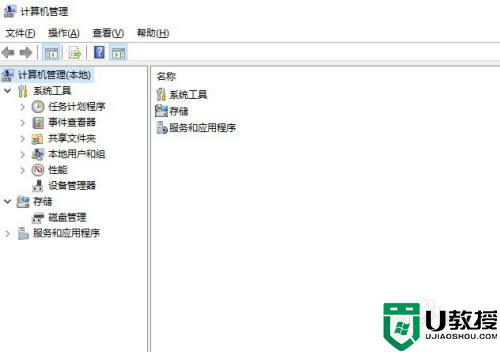
3、然后我们点击设备管理器进入设备管理器面板;
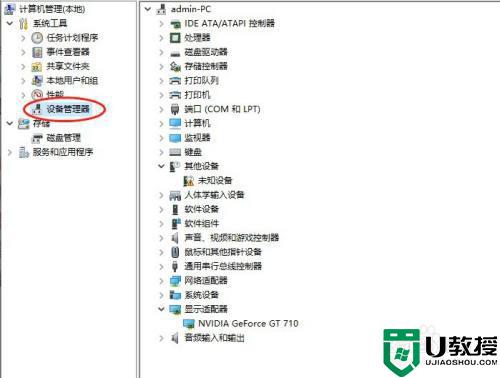
4、我们找到显示器适配器点击展开功能选项;
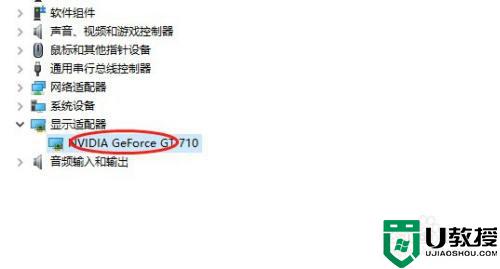
5、这里展开的是当前电脑的显卡,笔记本有独显和集显台式机一般只有独显,我们右键卸载独显。
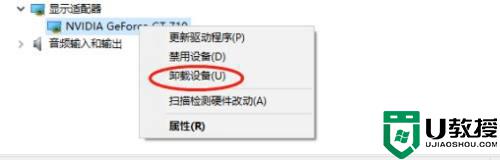
6、然后呢我们重启电脑,发现电脑正常运转,重新安装个稳定版的显卡驱动就好了。
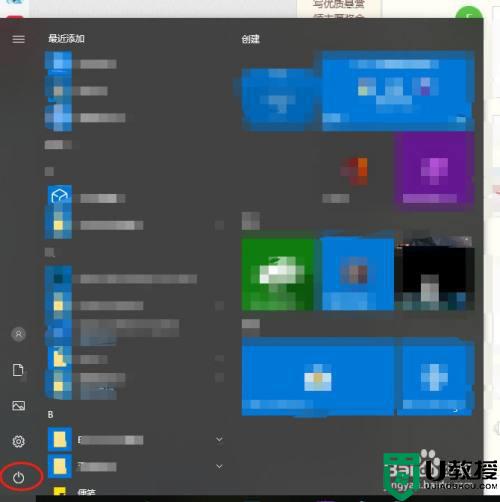
上述详解电脑桌面右击之后老是转圈的解决方法,电脑桌面鼠标一直转圈大概率是显卡驱动程序出错,大家只要进入到显示器适配器卸载独显驱动然后重启电脑即可修复。